สำหรับวันนี้ก็จะขอวกมาที่บทความพื้นๆกับ วิธีสร้าง/เปลี่ยนรหัสผ่าน Local Account บน Windows 10 ก็จะเหมาะสำหรับผู้ใช้งานมือใหม่ที่เพิ่งเปลี่ยนระบบ Windows รุ่นเก่ามาเป็น Windows 10 และไม่ได้กำหนดรหัสผ่านในขั้นตอนการติดตั้ง Windows หรือเพิ่งซื้อคอมพิวเตอร์มาใช้กันเป็นครั้งแรกและมีการติดตั้งระบบปฏิบัติการ Windows 10 มาด้วย ก็เป็นต้องมีมึนกันแน่นอนกับการจะหาหัวข้อสำหรับการเพิ่มหรือเปลี่ยนรหัสผ่าน ( Password ) และการกำหนดรหัสผ่านดังกล่าวนี้ก็จะเพิ่มความปลอดภัยให้กับคอมพิวเตอร์สุดรักของเรา เพื่อป้องกันไม่ให้ผู้ใช้งานคนอื่นๆมาแอบใช้งานคอมพิวเตอร์ของเราด้วย
โดยวิธีการสร้างหรือเปลี่ยนรหัสผ่านให้กับบัญชีผู้ใช้งานแบบ Local Account บนระบบปฏิบัติการ Windows 10 เราก็สามารถทำได้ด้วยวิธีง่ายๆดังนี้
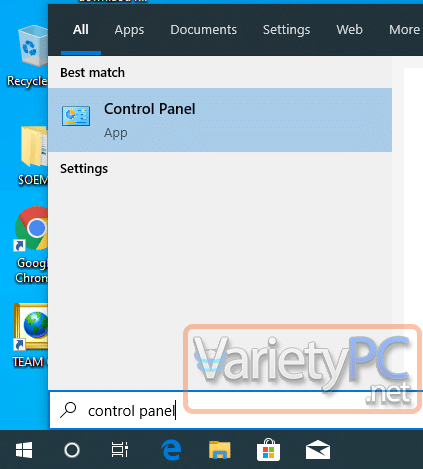
โดยคลิกสตาร์ทเมนู แล้วพิมพ์คีย์เวิร์ด Control Panel ลงไปดื้อๆเลย แล้วหน้าต่าง Search Box จะถูกเปิดขึ้นมา
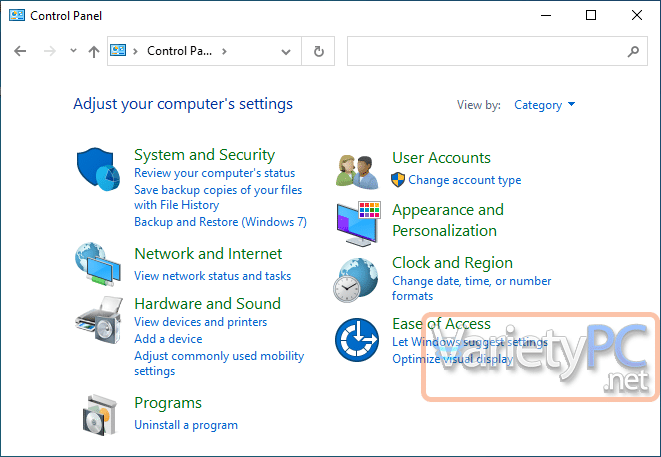
ก็จะพบกับหัวข้อให้เราเลือกเยอะแยะไปหมดเลยในหน้าต่าง Control Panel
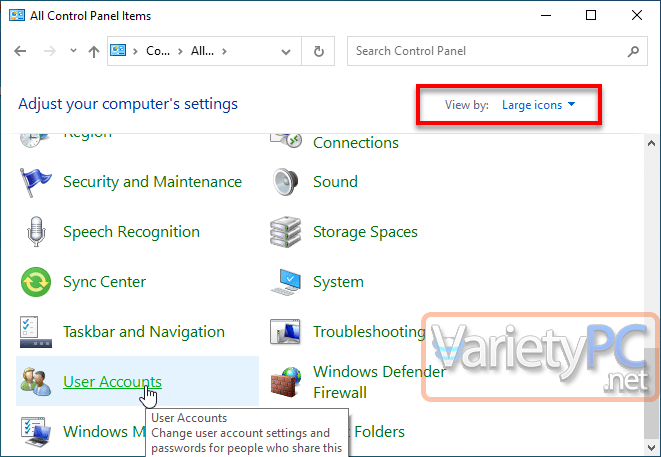
เพื่อให้ง่ายต่อการเรียกใช้งานในหน้าต่างนี้ ให้เลือกการแสดงผลไอคอนเป็นแบบ Large icons แล้วคลิกหัวข้อ User Accounts
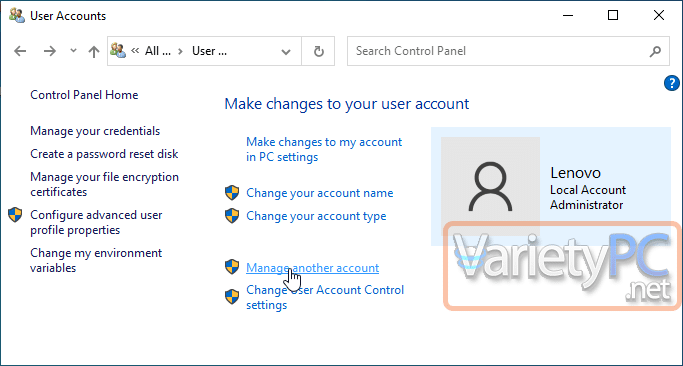
แล้วเลือกหัวข้อ Manage another account
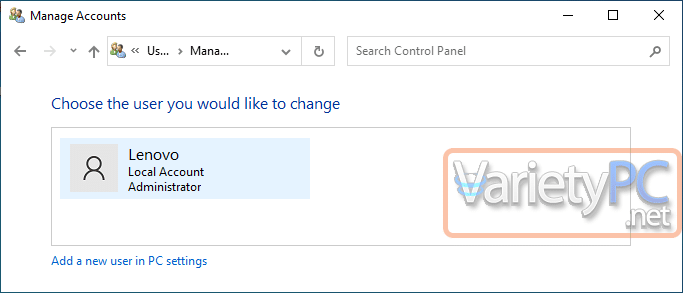
ที่หัวข้อ Choose the user you would like to change เลือกหัวข้อบัญชีผู้ใช้งานของเรา (ตรงนี้สำหรับคอมพิวเตอร์ของเพื่อนๆบางท่านอาจจะมีมากกว่า 1 บัญชี)
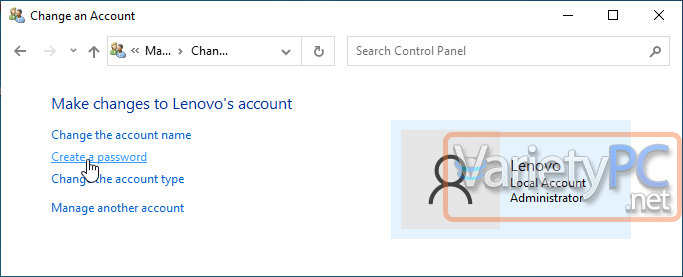
แล้วคลิกเลือกหัวข้อ Create a password
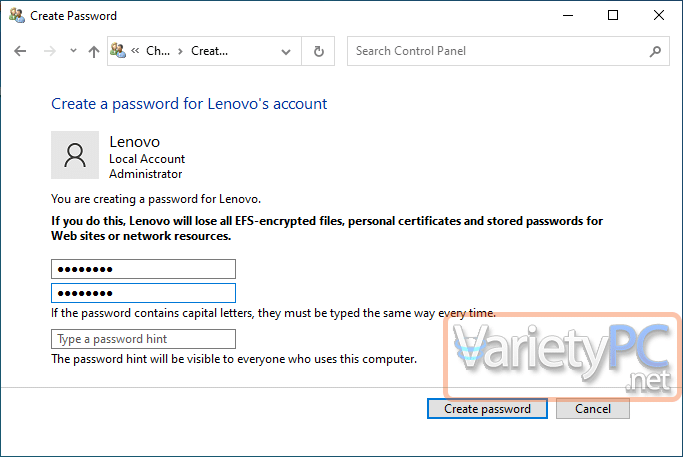
กำหนดรหัสผ่านให้ตรงกันทั้งสองช่อง แล้วกดปุ่ม Create password
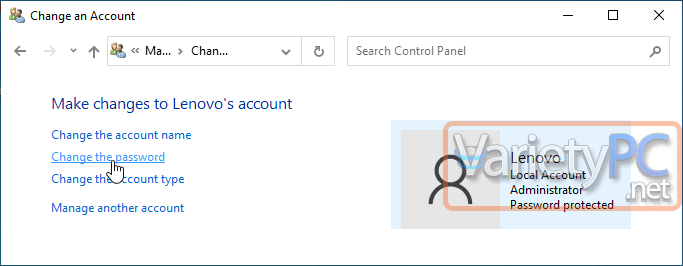
ในส่วนของการเปลี่ยนรหัสผ่าน เมื่อมีการกำหนดรหัสผ่านเรียบร้อยแล้ว หากวันข้างหน้าต้องการเปลี่ยนรหัสผ่านใหม่ ก็สามารถกดปุ่ม Change the password ได้ทันที
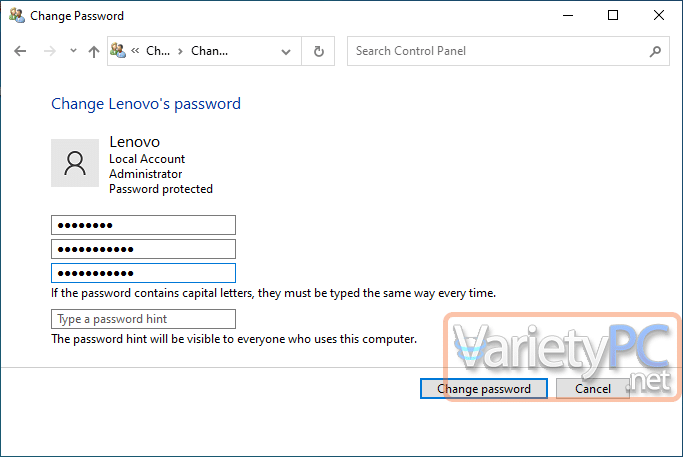
แล้วกำหนดรหัสผ่านเก่าในช่องแรก และรหัสผ่านใหม่ให้ตรงกันในสองช่องที่เหลือ เพียงเท่านี้ก็เรียบร้อยแล้วครับ


























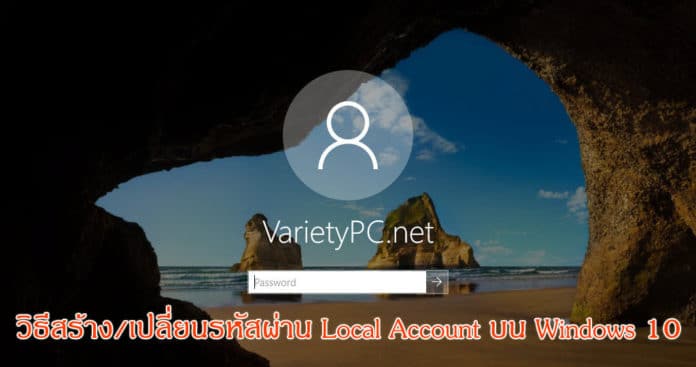



ขอรหัสผ่านใหม่